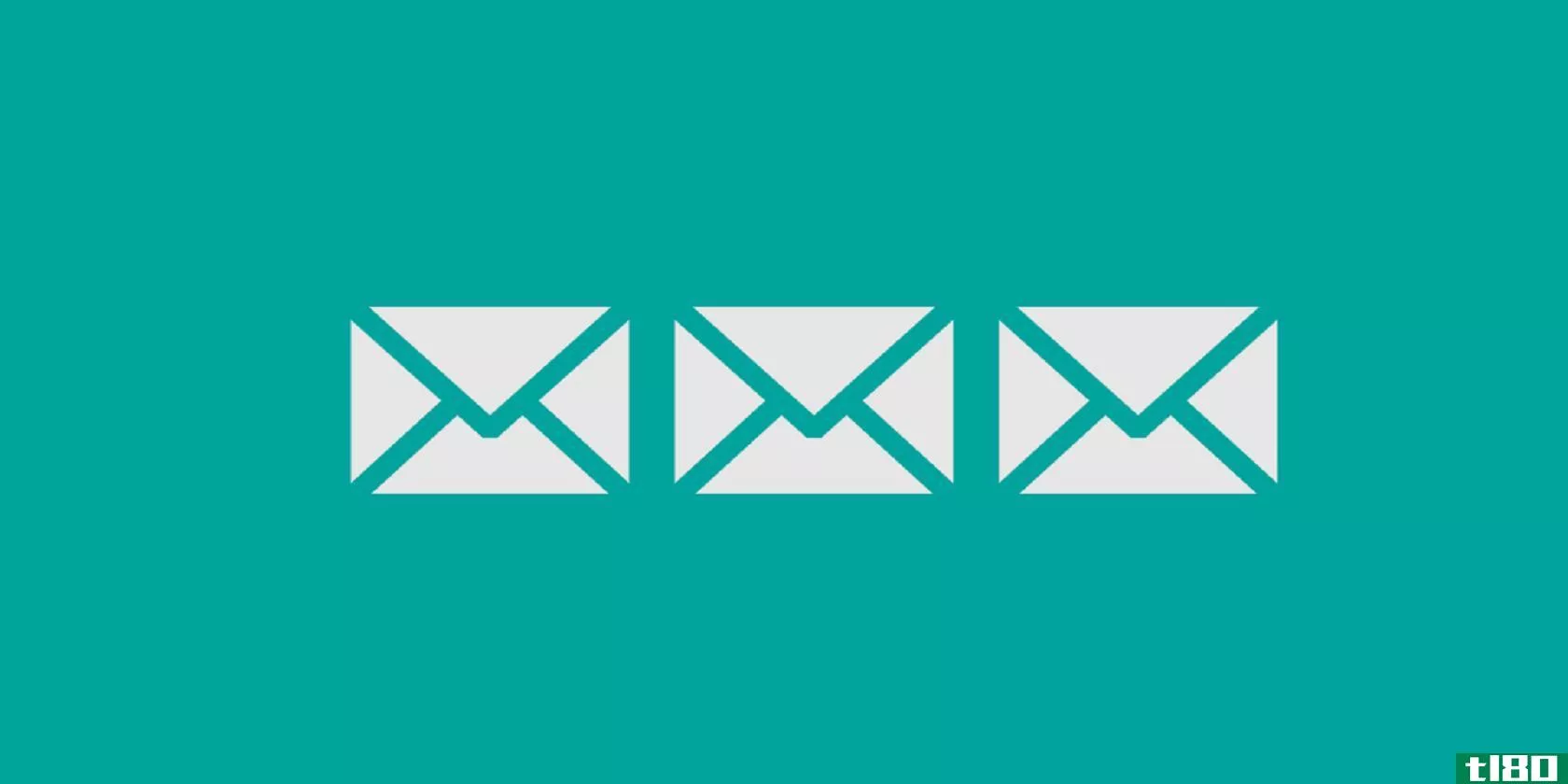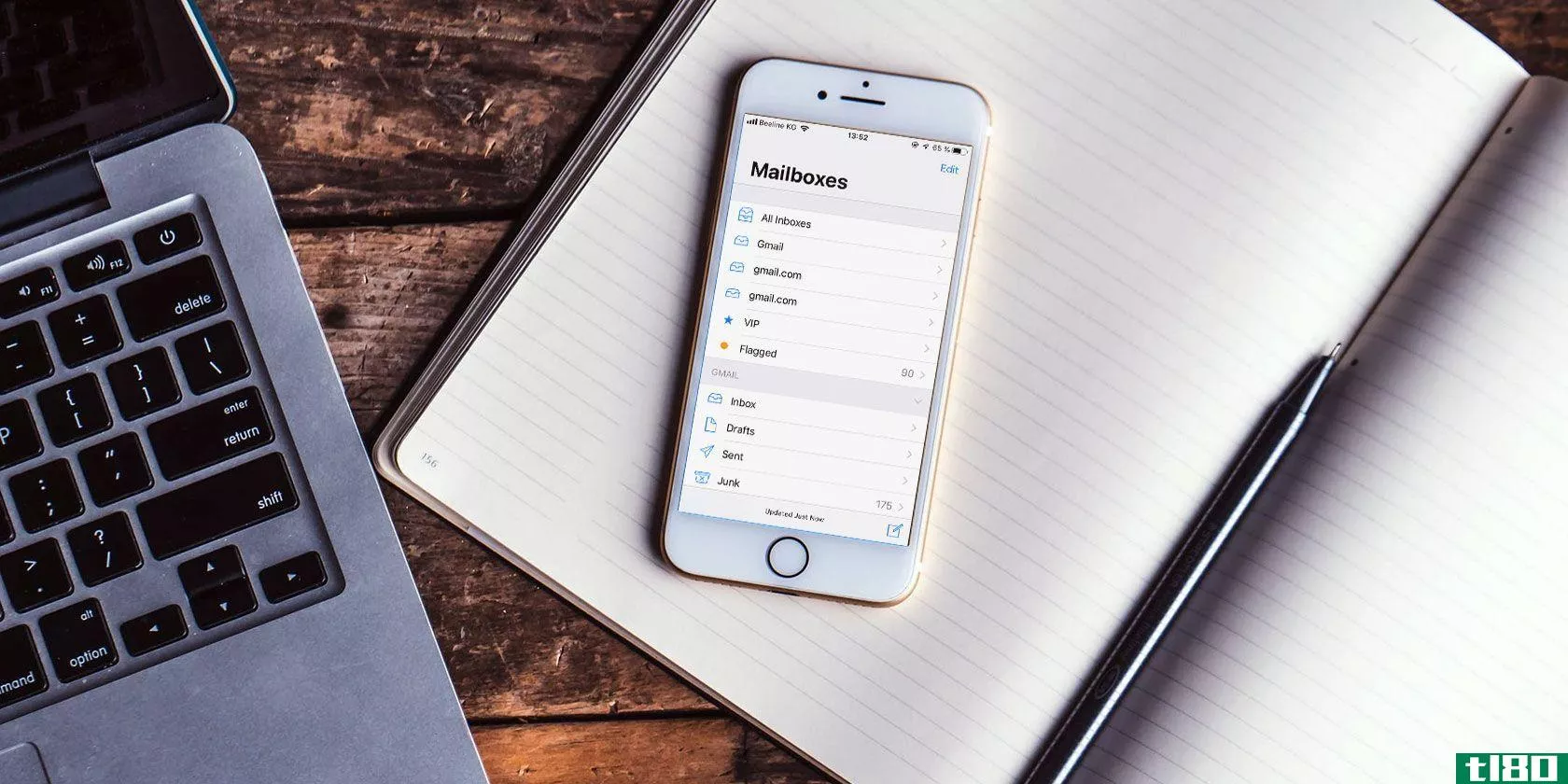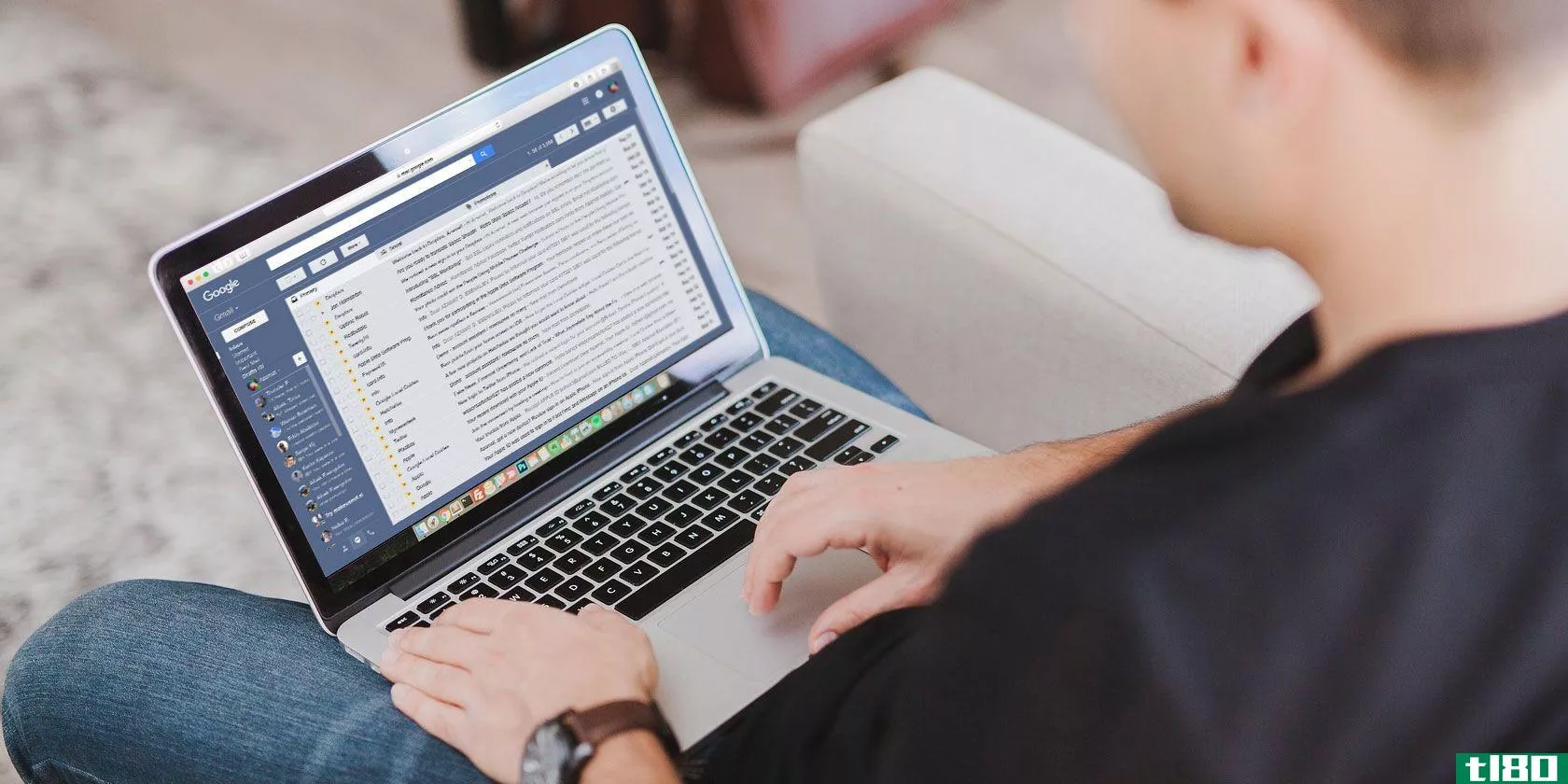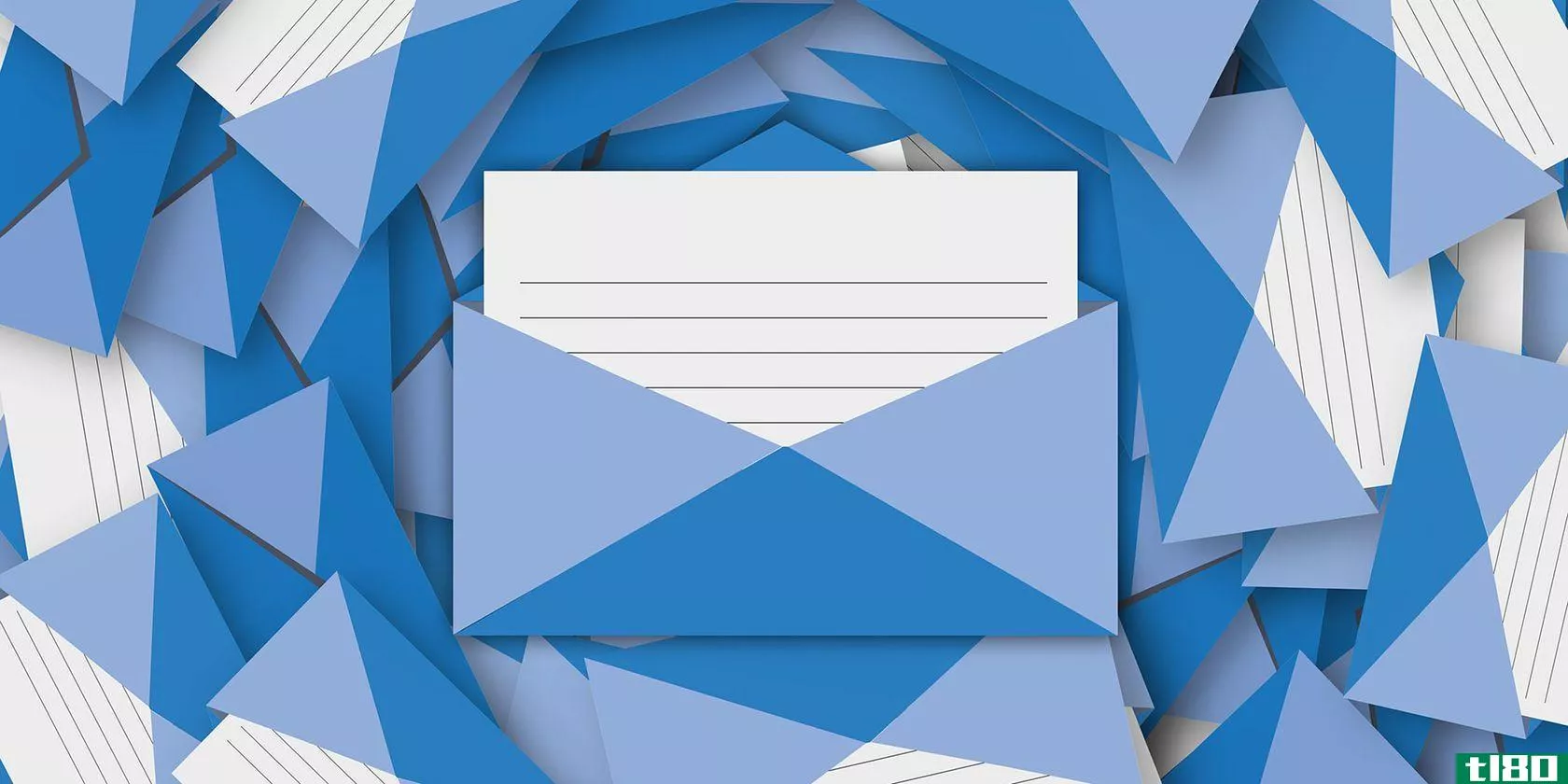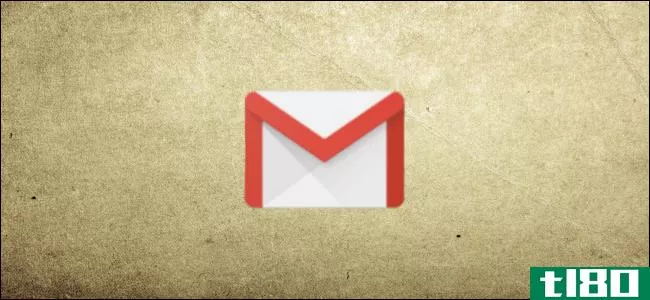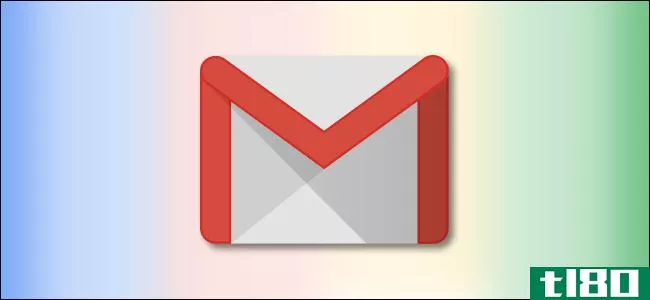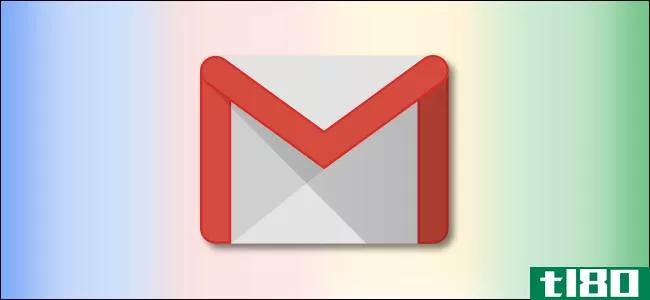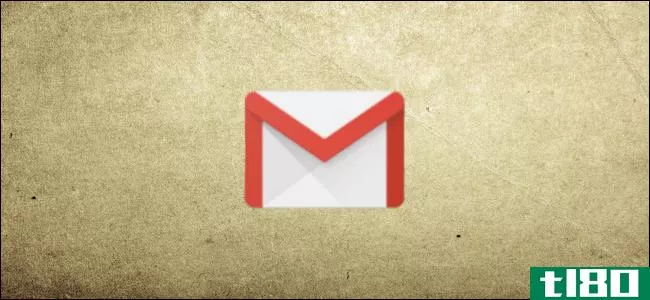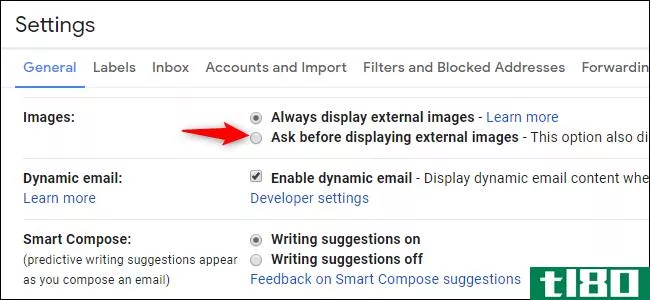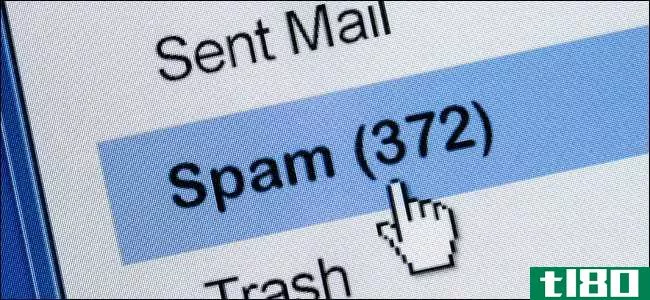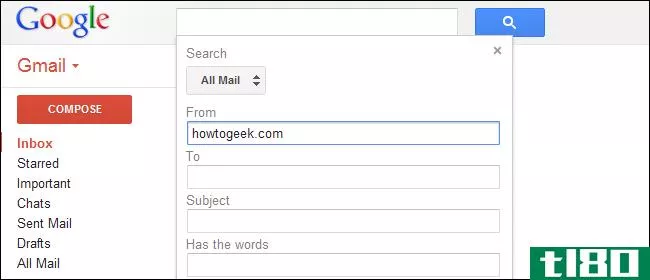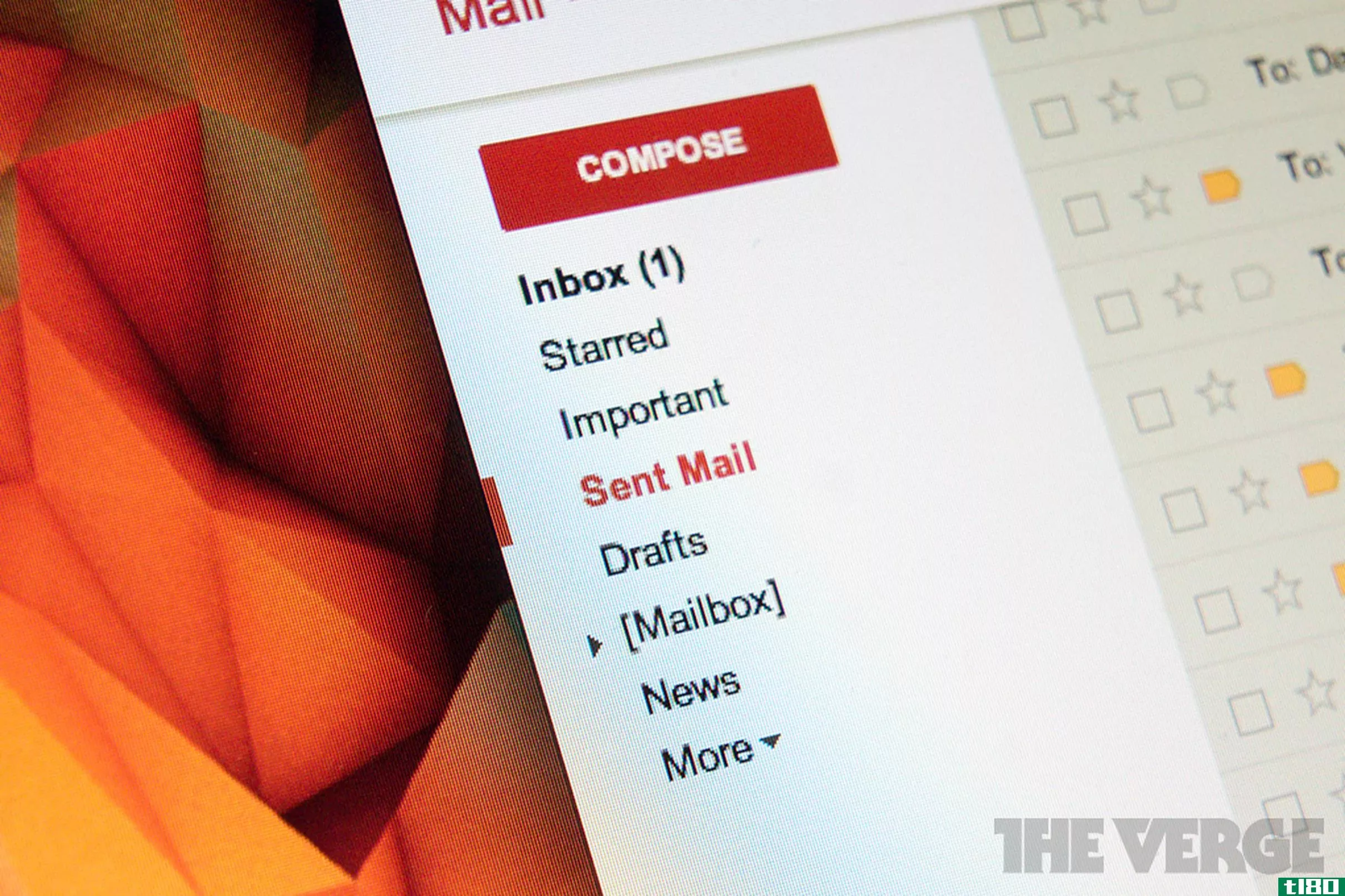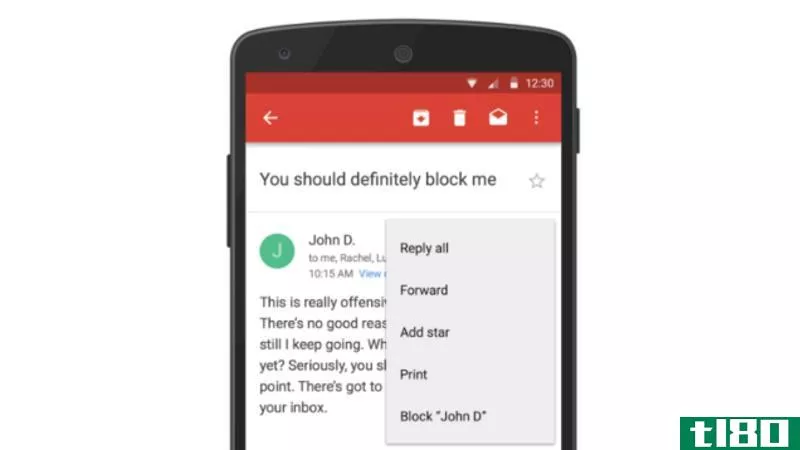如何阻止gmail中的发件人(block senders in gmail)
方法1方法1/3:在计算机上
- 1打开Gmail。输入gmail。如果你还没有登录到你的帐户,请登录你的浏览器。导航到你的gmail主页,点击“收件箱”查看你的所有邮件。如果您的密码保存在计算机上,您可能就不必再次登录。
- 2打开你想阻止的发件人的电子邮件。找到你不想再收到邮件的发件人发来的邮件。点击他们的信息打开它。如果您删除了邮件,请检查您的垃圾文件夹,而不是收件箱。如果你将其发送到垃圾邮件,请查看你的垃圾邮件文件夹。
- 3按信息右上角的“更多”。导航到信息的上角,在那里写着“更多”,旁边有3个点。点击按钮打开下拉菜单,查看您的选项。在一些显示器上,按钮看起来就像3个点,不会显示“更多”您还可以使用此下拉菜单报告钓鱼或垃圾邮件。
- 4单击“阻止(发送器)”block选项将是下拉菜单中的第四个选项。点击“阻止(发件人)”选项,自动从收件箱中删除他们的电子邮件,并阻止任何未来的邮件。此阻止选项将自动将发件人的任何电子邮件发送到您的垃圾邮件文件夹。它不会将电子邮件反弹回来,发件人也无法看到您已阻止它们。
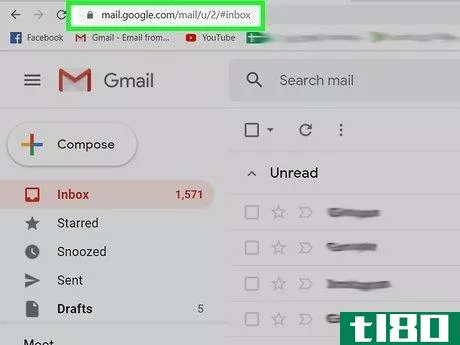
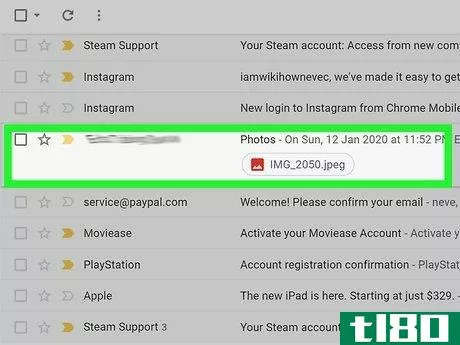
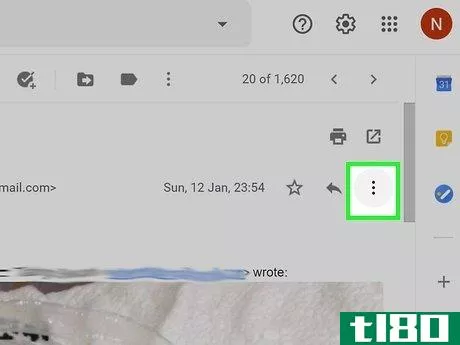
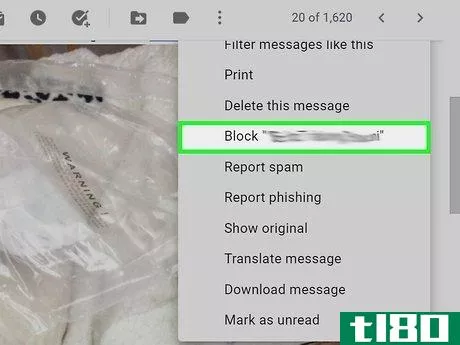
方法2方法2/3:在移动设备上
- 1打开Gmail应用程序。点击你的Gmail应用,确保你已经登录。导航到收件箱以查看所有邮件。如果你没有Gmail应用,你可以打开Gmail。com,并遵循阻止发件人的步骤,就像在计算机上一样。
- 2点击发信人发来的信息。找到你想屏蔽的人发来的信息并打开。如果你找不到,检查你的垃圾邮件或垃圾文件夹。如果你已经清空了垃圾文件夹中的邮件,你将无法阻止发件人,直到他们向你发送另一封邮件。
- 3在信息的右上角点击“更多”。在信息的右上角寻找3个点,然后点击它们。这将打开一个下拉菜单,其中包含一些不同的电子邮件选项。在iPhone上,3个点是垂直的。在机器人上,3个点是水平的。您还可以使用此下拉菜单报告钓鱼或垃圾邮件。
- 4Tap“阻止(发送方)”在下拉菜单中,单击“阻止发件人”选项,自动从收件箱中删除电子邮件。现在,任何垃圾邮件都会自动从发件人文件夹发送到您的邮箱。发件人将看不到你阻止了他们,他们的电子邮件也不会被回复给他们。
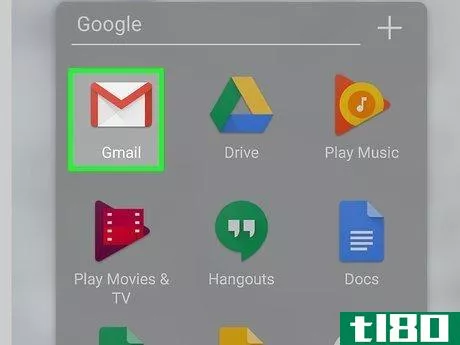
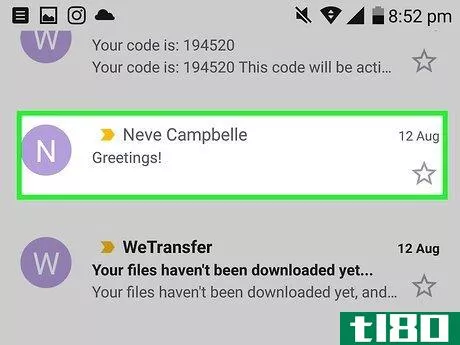
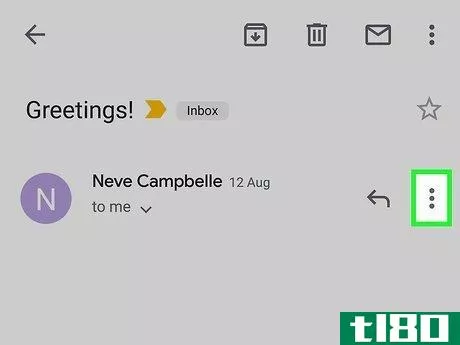
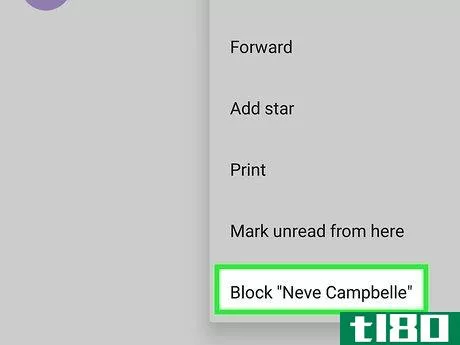
方法3方法3/3:使用gmail扩展
- 1安装块发送器Chrome扩展。Block Sender扩展是专门为Google Chrome web浏览器设计的。前往他们的网站,点击“安装插件”开始安装过程。有了Block Sender的免费版本,你可以链接1个电子邮件地址和Block Sender,但你将无法回复电子邮件。使用Block Sender的Plus版本,您可以链接1个电子邮件地址和Block Sender,还可以将电子邮件退回。这个版本每月5美元。使用专业版的Block Sender,你可以链接3个电子邮件地址,同时阻止发件人和回退电子邮件,以及其他额外功能。这个版本每月9美元。您可以通过访问下载Block Senderhttps://blocksender.io/.
- 2打开你的Gmail账户。一旦Block Sender下载并安装到您的计算机上,请前往您的Gmail帐户并确保您已登录。如果你在收件箱选项的顶部没有看到“阻止”按钮,请刷新页面,直到你看到为止。如果你仍然看不到“阻止”按钮,请尝试注销你的Gmail帐户并重新登录。
- 3从要阻止的发件人中选择邮件。在收件箱中,单击发件人发送的一封或多封邮件旁边的复选框。您可以一次选中一个复选框,也可以选中多个发送方的多个复选框来批量阻止它们。
- 4在“阻止”框中单击“阻止选定的电子邮件”。在搜索栏下方的收件箱顶部,找到“阻止”按钮,然后单击它打开下拉菜单。点击“阻止所选邮件”自动阻止您选择的发件人发送的所有邮件。使用Block Sender的免费版本,电子邮件将永远不会到达您的收件箱或垃圾邮件文件夹,发件人将无法看到您已阻止它们。对于Block Sender的两个付费版本,您可以选择停止接收电子邮件和/或使用虚假的“不正确的电子邮件地址”消息将电子邮件退回。这不会告诉发件人他们被阻止了,但会诱使他们认为自己的电子邮件地址错了。
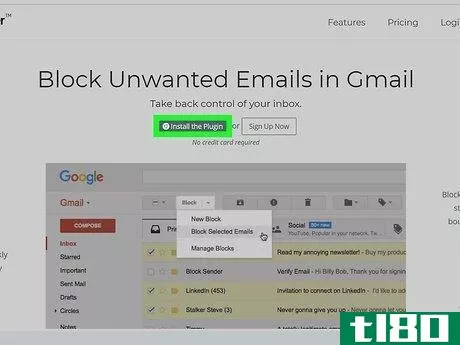
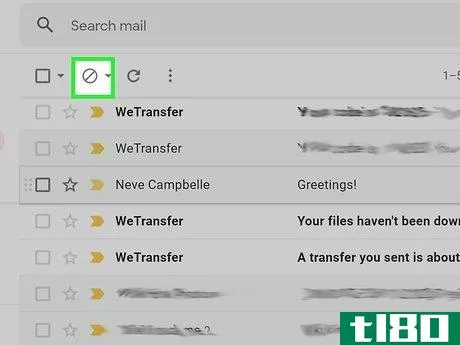
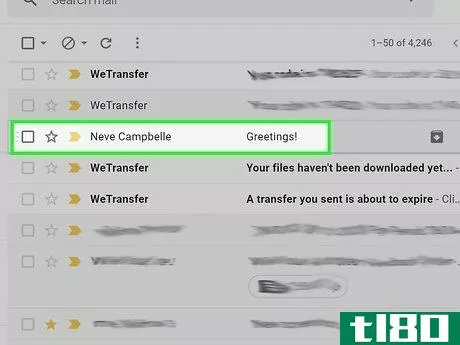
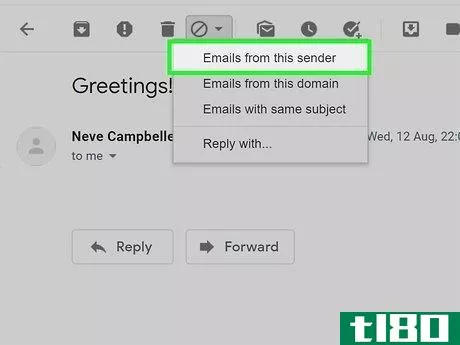
- 当你在Gmail上屏蔽某人时,他们将无法判断你屏蔽了他们。
- 如果你无意中阻止了某人,只需按照相反的阻止步骤来撤销它。
- 发表于 2022-05-17 03:57
- 阅读 ( 51 )
- 分类:IT
你可能感兴趣的文章
如何阻止gmail上的电子邮件
...打开**上的Gmail应用程序。 导航到要阻止的发件人的电子邮件。 轻触与发件人地址相邻的三个垂直点(不要与右上角的三个垂直点混淆)。 选择Block[发件人名称]。 如果...
- 发布于 2021-03-12 02:54
- 阅读 ( 356 )
如何在gmail中阻止接收邮件的跟踪器
...件跟踪器通常用于使用新闻稿服务发送的新闻稿中,以让发件人知道您何时打开了他们的电子邮件。在Chrome扩展的帮助下,可以在一定程度上阻止这种跟踪。 ...
- 发布于 2021-03-15 03:37
- 阅读 ( 151 )
如何阻止iphone上的电子邮件:三种方法
阻止电子邮件发件人有许多正当理由。也许他们是个讨厌的骗子,也许他们一直给你发不相干的新闻稿,或者他们是你不想再和他们打交道的老朋友。 ...
- 发布于 2021-03-18 08:28
- 阅读 ( 286 )
如何在gmail中阻止垃圾邮件
...有一些内置的工具,可以让你报告垃圾邮件和阻止恼人的发件人。他们是最简单的方式来切断垃圾邮件不断来自一个地址。 ...
- 发布于 2021-03-20 05:59
- 阅读 ( 301 )
如何防止您的电子邮件在outlook和gmail中转发
...方法。如果这是您一直在等待的功能,请继续阅读,了解如何与任一电子邮件提供商一起使用它。 ...
- 发布于 2021-03-24 22:56
- 阅读 ( 248 )
如何自动将gmail邮件移动到其他选项卡
...到destination选项卡。它还会询问您是否要将将来的邮件从发件人移动到同一选项卡。单击“是” 现在,来自该发件人的所有未来电子邮件将自动排序到所需的选项卡。但是,如果您想对现有电子邮件执行相同的操作,则需要创...
- 发布于 2021-03-31 17:50
- 阅读 ( 138 )
如何在gmail中将电子邮件标记为已读
...的方法。 打开Gmail应用程序并导航到收件箱。然后,轻触发件人的照片以获取要标记为已读的电子邮件。您可以用相同的方式选择多封电子邮件。 选择电子邮件后,轻触顶部工具栏中的“信封”图标。 这些电子邮件现在将被...
- 发布于 2021-04-01 12:07
- 阅读 ( 259 )
如何在gmail中阻止特定发件人的电子邮件
有些邮件发件人你永远不想听。你无法阻止他们向你发送电子邮件,但你可以设置Gmail,让他们一到就自动删除电子邮件。下面是方法。 Gmail有一个简单但功能强大的过滤系统,你可以用来处理收到的电子邮件。我们将用它来创...
- 发布于 2021-04-01 13:08
- 阅读 ( 107 )
如何在gmail中找到存档的电子邮件
...标签可以用来搜索。 您需要知道存档电子邮件的主题、发件人或主题才能手动搜索。或者,您可以使用高级Gmail搜索过滤器来搜索不在典型文件夹(如收件箱文件夹、已发送文件夹和草稿文件夹)中的电子邮件。 相关:如何使...
- 发布于 2021-04-02 12:58
- 阅读 ( 242 )
如何阻止超人(和其他应用程序)跟踪你打开的电子邮件
...电子邮件客户端,比如Gmail,可以让你自动加载来自特定发件人的图像,如果你不担心这些发件人跟踪你的话。 例如,在Gmail中,进入“设置”>“常规”。在图像右侧,选择“显示外部图像前询问”。向下滚动至页面底部并保...
- 发布于 2021-04-03 09:48
- 阅读 ( 175 )